windows10没有运行 win10开始菜单没有运行选项怎么办
更新时间:2024-01-30 13:00:25作者:xtliu
在使用Windows 10操作系统时,有时候我们可能会遇到一些问题,比如开始菜单中没有运行选项的情况,运行选项是一个非常常用的功能,它可以让我们快速打开某些程序或者执行一些命令。但是当我们发现这个选项不见了,可能会感到困惑和不知所措。不用担心下面将为您介绍一些解决办法,帮助您恢复运行选项,让您能够更加方便地使用Windows 10操作系统。
步骤如下:
1.右键点击桌面空白处,然后点击“新建”-“快捷方式”。
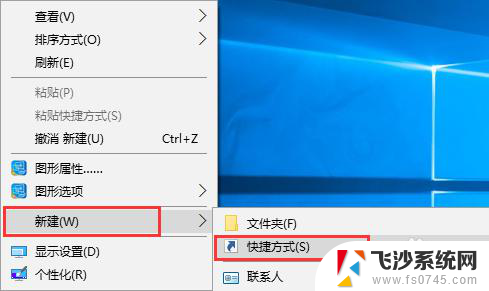
2.然后在文本框中输入一下内容,并点击下一步按钮。
explorer shell:::{2559a1f3-21d7-11d4-bdaf-00c04f60b9f0}

3.接下来给快捷方式命名,改成“运行”,并点击“完成”按钮
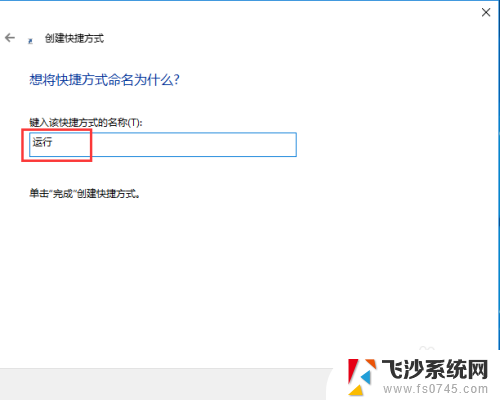
4.默认的快捷方式图标是很不好看的,为了美观。我们可以更换快捷方式的图标,右键点击新建好的快捷方式,然后点击“属性”,再点击“更改图标”按钮。
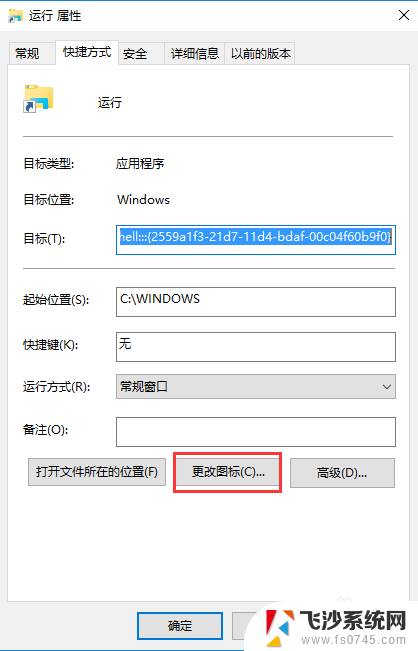
5.然后再找一个合适的图标,或者自定义图标也可以,选择好之后点击确定。
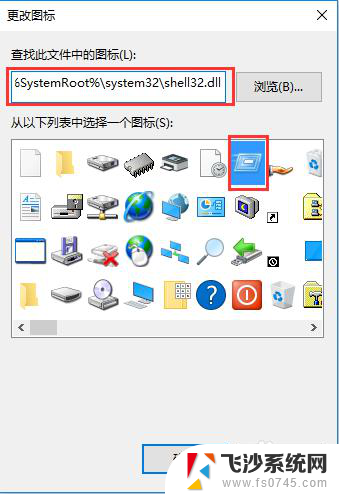
6.接下来,右键点击桌面新建的快捷方式。然后选择“固定到“开始”屏幕”。
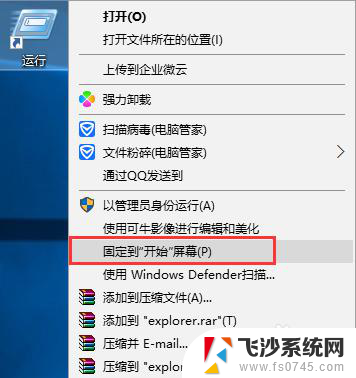
7.最后,点击开始菜单,里面就有“运行”按钮啦。
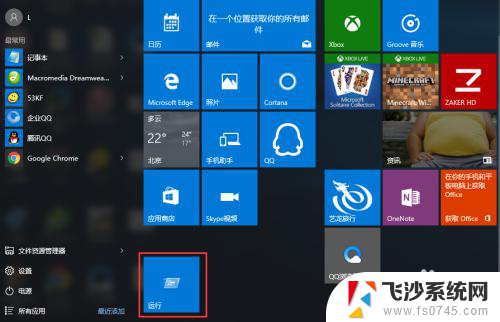
以上就是Windows 10无法运行的全部内容,如果您遇到这种情况,您可以按照以上方法解决,希望对大家有所帮助。
windows10没有运行 win10开始菜单没有运行选项怎么办相关教程
-
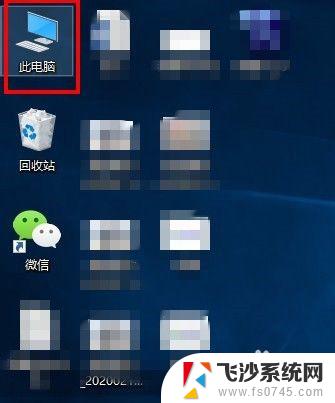 win10以管理员身份运行没了 Win10右键没有以管理员身份运行的解决方法
win10以管理员身份运行没了 Win10右键没有以管理员身份运行的解决方法2023-10-10
-
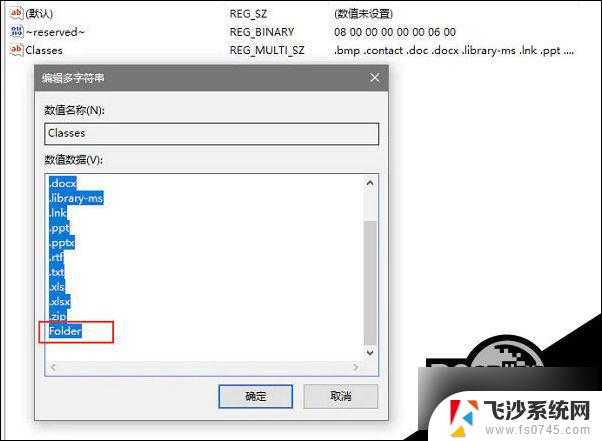 windows10右键没有新建文件夹 win10右键菜单没有新建文件夹选项如何解决
windows10右键没有新建文件夹 win10右键菜单没有新建文件夹选项如何解决2024-02-17
-
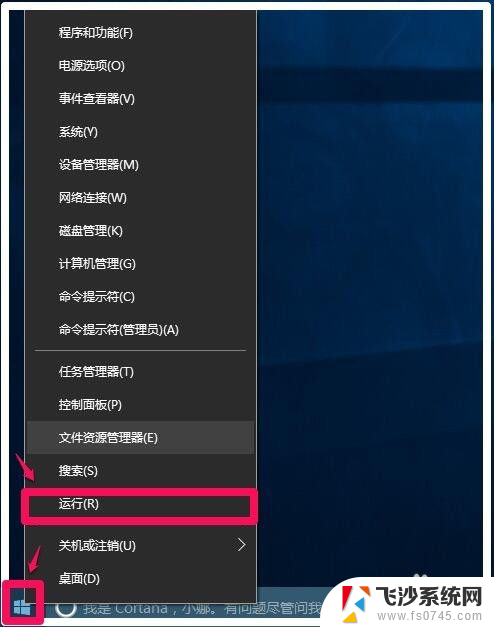 电脑怎么关闭所有运行的程序 Windows10系统一键关闭所有运行程序方法
电脑怎么关闭所有运行的程序 Windows10系统一键关闭所有运行程序方法2024-04-20
-
 电脑怎样打开运行 win10电脑如何打开运行窗口
电脑怎样打开运行 win10电脑如何打开运行窗口2023-12-28
- 电脑如何关闭所有运行的程序 Windows10系统如何一键关闭所有运行中程序
- 电脑运行面板怎么打开 win10电脑如何打开运行窗口
- 电脑上运行怎么打开 Win10如何打开运行程序
- windows10是否运行 Win10系统进程运行程序查询
- win10专业版运行在哪 Win10的运行怎么打开
- win10怎样调出运行 Win10如何打开运行命令
- 输入法 顿号 win10默认输入法怎么打顿号符号
- 电脑切换打字键在哪里 Win10输入法怎么关闭
- 桌面壁纸更换设置方法 Win10怎么更换桌面背景图片
- 怎样提高电脑音量 Win10电脑声音调整不够大怎么办
- 系统自带的软件卸载了怎么恢复 Windows10自带应用卸载与恢复教程
- win10专业版插上耳机无声音解决办法 电脑插耳机没声音怎么调整设置
win10系统教程推荐
- 1 电脑切换打字键在哪里 Win10输入法怎么关闭
- 2 系统自带的软件卸载了怎么恢复 Windows10自带应用卸载与恢复教程
- 3 win10专业版插上耳机无声音解决办法 电脑插耳机没声音怎么调整设置
- 4 win10系统装网络打印机 Windows10 IP地址添加网络打印机教程
- 5 手柄怎么校准 WIN10游戏手柄校准方法
- 6 电脑开机windows一直转圈 Win10开机一直转圈圈怎么解决
- 7 怎么删除另一个系统 win10系统开机双系统如何删除多余的系统
- 8 windows10怎么查看wifi密码 win10系统WiFi密码怎么查看
- 9 win10系统清理垃圾代码 Win10清理系统垃圾指令代码
- 10 桌面任务栏如何隐藏 Win10任务栏隐藏方法